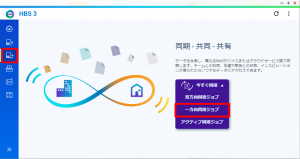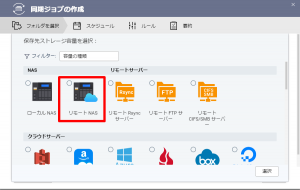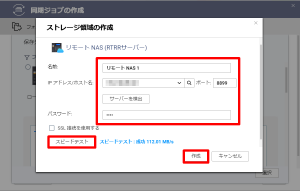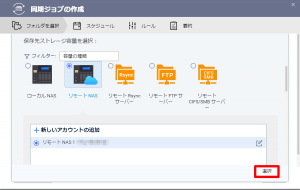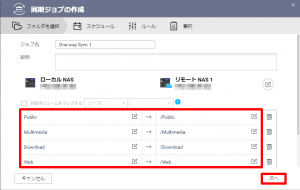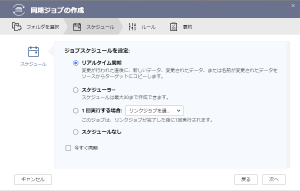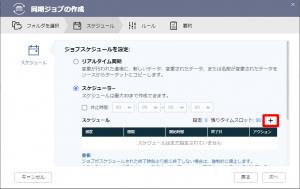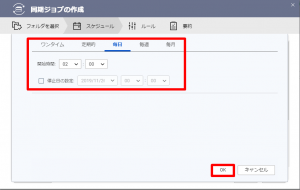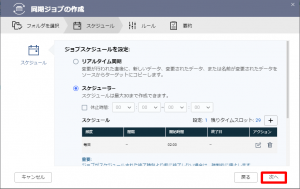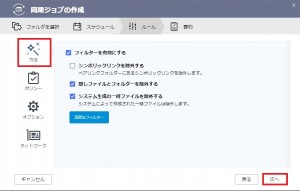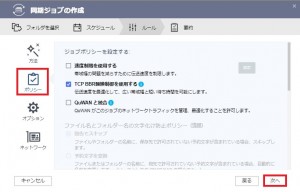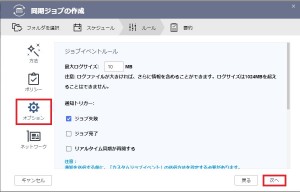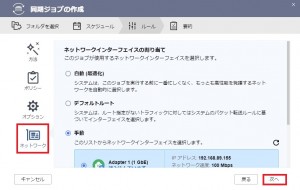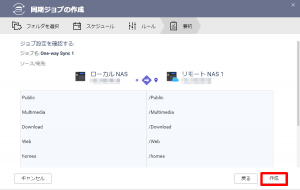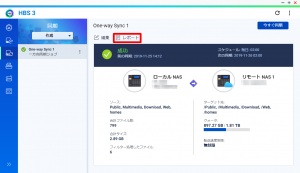アンサーID : 008469
[HBS3] ローカルからリモートへ同期する手順(一方向同期)
HBS3を使用したQNAP同士のRTRR一方向同期方法をご案内します。
【事前準備】
1.同期元、同期先の両NASにHybrid Backup Syncをインストールする
詳細な設定は下記Q&Aを確認ください。
NASにアプリケーションをインストールする方法(ファームウェア4.3.X以降)
2.同期先のNASのHBS3にてRTRRサーバーを有効にする
HBS3の左ペイン内の[サービス]>[RTRRサーバー]より、
「状態:無効」から「状態:有効」に変更し、
パスワードを任意の値で設定し[適用]を選択
【同期設定手順】
1.HBS3の「同期」から「一方向同期ジョブ」をクリックします。
2.「リモートNAS」にチェックを入れます。
※この手順はQNAPのNASが対象となります
3.ストレージ領域の作成にてリモート先の情報を入力して「スピードテスト」で成功になったら「作成」を押します。
※虫眼鏡アイコンはQNAP製NASが対象になります
4.ストレージ領域の作成で作成したリモートNASが選択されていることを確認して「選択」を押します。
5.ペアリングするフォルダを選択して「次へ」を押します。
※ひとつのジョブに対して最大16のペアリングを作成できます
6.スケジュールの設定では、リアルタイム同期やスケジューラーを設定します。
※「今すぐ同期」にチェックを入れるとジョブ作成完了後即座にジョブが実行されます
7.スケジュールを設定する場合は「+」をクリックします。
8.周期と時間を設定して「OK」を押します。
9.設定したスケジュールが反映されていることを確認して「次へ」を押します。
10.フィルターを設定する場合は「フィルターを有効にする」を選択して設定し「次へ」を押します。
11.ジョブポリシーを設定するには「ポリシー」をクリックして設定可能な項目を選択して「次へ」を押します。
12.イベントルールやエラー処理ルールを設定するには「オプション」をクリックして各設定を実施して「次へ」を押します。
13.同期の際ネットワーク設定については「ネットワーク」をクリックして設定を実施して「次へ」を押します。
14.ジョブの要約画面にて設定内容を確認して「作成」を押します。
14.ジョブが成功するとこのような画面となります。
※「レポート」をクリックするとジョブの詳細を確認することができます
Last update: 2019/12/05


2-1-300x150.jpg)
2-2-300x150.jpg)